Kiwi za Android: Kako omogočiti blokator oglasov

Kako omogočiti blokator oglasov na vaši napravi z Androidom in kar najbolje izkoristiti možnost motenih oglasov v brskalniku Kiwi.
Ko ste v živo na Twitchu in komunicirate s svojimi gledalci v klepetu Twitch, boste morda opazili, da je med tem, ko se vam nekaj zgodi, in vašim gledalcem, da to vidijo, majhna zamuda. Ta zamuda se imenuje zakasnitev toka in je običajno približno deset do petnajst sekund. Del te zamude je preprosto čas prenosa iz vašega računalnika v Twitch, nato od Twitcha do gledalca, vendar je večina zamude pri obdelavi na strani Twitcha.
Twitch privzeto uporablja »način z nizko zakasnitvijo«, saj je minimalna zakasnitev med pretočnim predvajalnikom in gledalcem priljubljena funkcija, ki omogoča komunikacijo med pretakalcem in gledalcem skoraj v realnem času. V nekaterih primerih pa lahko način z nizko zamudo povzroči težave z zmogljivostjo pretoka. Te težave so predvsem številne začasne zaustavitve in medpomnjenje in na splošno vplivajo na gledalce s počasnejšimi internetnimi povezavami. Če se eden ali dva gledalca pritožujeta nad to težavo, se lahko odločite, da ni vredno onemogočiti načina z nizko zakasnitvijo, da bi tem uporabnikom lahko pomagali za ceno povečane zamude za vse ostale. Če pa ima pomemben delež vaše baze gledalcev težave s pretočnim predvajanjem, bi lahko bila rešitev onemogočanje načina z nizko zamudo.
Način nizke zakasnitve za svoj tok lahko onemogočite na strani z nastavitvami kanala na nadzorni plošči ustvarjalca. Če želite odpreti nadzorno ploščo za ustvarjalce, kliknite svojo profilno sliko v zgornjem desnem kotu, nato kliknite »Nadzorna plošča za ustvarjalce«.
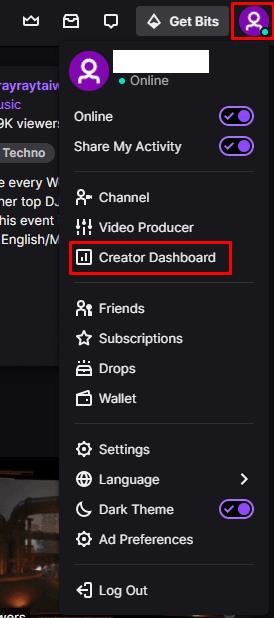
Kliknite svojo profilno sliko in nato »Nadzorna plošča za ustvarjalce«.
Ko ste na nadzorni plošči ustvarjalca, razširite kategorijo »Nastavitve« v levem stolpcu, nato kliknite »Kanal«. V nastavitvah kanala najdete nastavitve »Način zakasnitve« na dnu prvega razdelka z oznako »Ključ pretočnega predvajanja in nastavitve«. Če želite onemogočiti »Način nizke zakasnitve«, kliknite izbirni gumb »Način običajne zamude«.
Opomba: če omogočite način običajne zakasnitve, boste povečali zamik med vami in vašim pretočnim predvajanjem, to ni idealno za streamerje, ki komunicirajo s svojimi gledalci v realnem času.
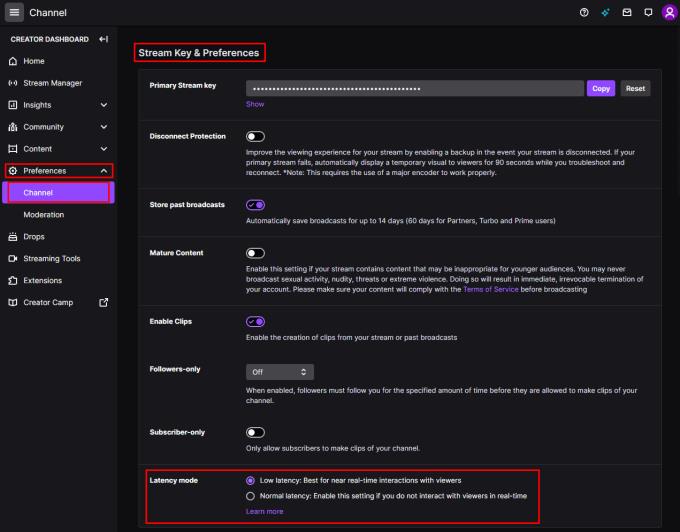
Omogočite izbirni gumb »Normal Latency« na strani z nastavitvami kanala na nadzorni plošči ustvarjalca.
Kako omogočiti blokator oglasov na vaši napravi z Androidom in kar najbolje izkoristiti možnost motenih oglasov v brskalniku Kiwi.
Če niste prepričani, kaj so prikazi, doseg in angažiranje na Facebooku, berite naprej, da izvedete več. Oglejte si to enostavno razlago.
Ali se sprašujete, kako prenesti datoteke iz sistema Windows na naprave iPhone ali iPad? Ta praktični vodnik vam pomaga pri tem procesu brez težav.
Ko omogočite odstotek baterije na svojem Android telefonu, boste vedeli, koliko baterije je še preostalo. Tukaj je enostaven način, kako to omogočiti.
Sprememba nastavitev glasu za aplikacijo Waze vam omogoča, da slišite drugačen glas, vsakič, ko potrebujete potovati. Tukaj je, kako ga spremeniti.
Izbris zgodovine prenosov Android vam pomaga pridobiti več prostora za shranjevanje med drugimi stvarmi. Tukaj so koraki, ki jih morate sprejeti.
Samsung Galaxy Z Fold 5 je eno najbolj privlačnih naprav svojega časa v letu 2023. Z obsežnim zložljivim zaslonom velikosti 7,6 palca in 6,2-palčnim sprednjim zaslonom, Z Fold 5 ustvarja občutek, da držite in se ukvarjate z prihodnostjo.
Kako konfigurirati nastavitve blokiranja oglasov za Brave na Androidu s pomočjo teh korakov, ki jih lahko izvedete v manj kot minuti. Zavarujte se pred vsiljivimi oglasi z uporabo teh nastavitev blokiranja oglasov v brskalniku Brave za Android.
Pokažemo vam, kako rešiti težavo, kjer so možnosti varčevalnika zaslona v Microsoft Windows 11 sivkaste.
Iščete telefon, ki se lahko zloži? Odkrijte, kaj ponuja najnovejši Samsung Galaxy Z Fold 5 5G.






